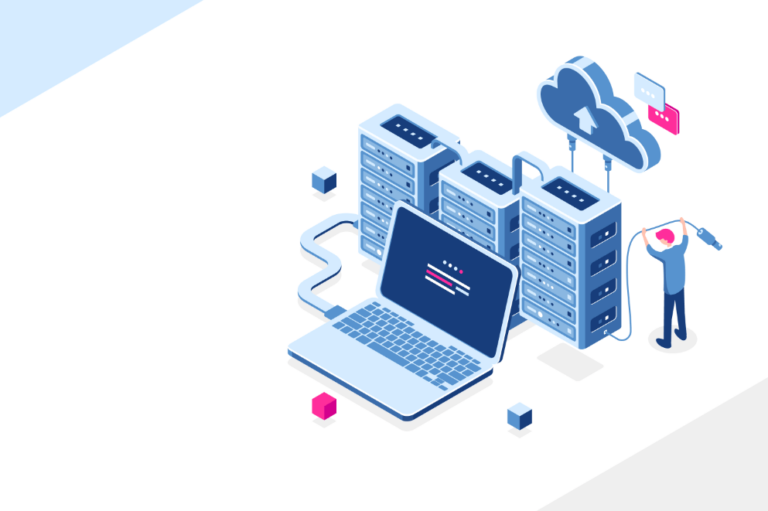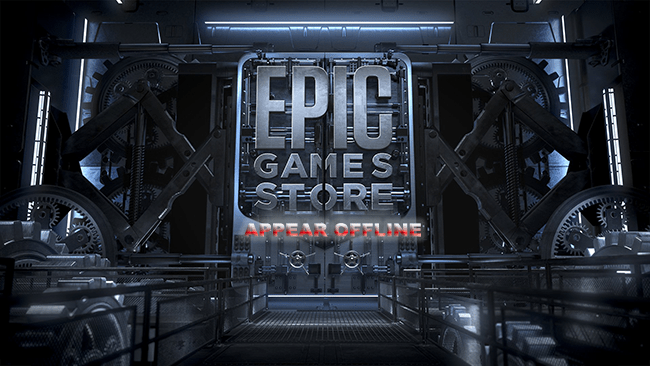Как да промените местоположението си в Google Chrome
Отказ от отговорност: Някои страници на този сайт може да включват партньорска връзка. Това по никакъв начин не засяга нашата редакция.
Когато сърфирате в интернет, има моменти, когато срещате съдържание, което не е налично във вашата страна или регион. Като алтернатива може просто да искате да запазите местоположението си скрито от киберпрестъпниците. VPN е най-доброто решение за тези проблеми.

Программы для Windows, мобильные приложения, игры - ВСЁ БЕСПЛАТНО, в нашем закрытом телеграмм канале - Подписывайтесь:)
В тази статия ще ви научим как да промените местоположението си в Google Chrome, по-специално чрез VPN ExpressVPN. Може да се използва на много общи платформи и изобщо не поддържа дневници на трафика.
Как да промените текущото си местоположение в Google Chrome на компютър с Windows
Ако приемем, че използвате Windows 7 и по-нова версия, можете да получите ExpressVPN приложение лесно. Инсталаторът ще се погрижи за всичко вместо вас. Ето как можете да промените текущото си местоположение в Windows.
- Изтеглете приложението за Windows.

- Вземете кода за активиране.

- Инсталирайте приложението.
- Влезте и въведете своя код за активиране.

- Стартирайте ExpressVPN.
- Щракнете върху бутона ''Включено'' в средата на прозореца.

- Под бутона можете да изберете конкретните сървъри и местоположения, към които да се свържете.

- Стартирайте Google Chrome.

- Трябва да можете да сърфирате в мрежата анонимно.
Ако не искате да въвеждате кода за активиране, можете да влезете с връзка за влизане по имейл. Когато отворите имейла на което и да е устройство, вашето Express VPN приложение ще се отвори автоматично.
Въпреки че това не изисква да правите нищо от страна на Chrome, можете да получите разширението за браузър Express VPN. Можете дори да го настроите да се свързва, когато стартирате Chrome.
Как да промените местоположението си в Google Chrome с VPN разширение за Chrome
- Отидете на ExpressVPN страница за настройка.
- Влизам.

- Вземете своя код за потвърждение.

- Изберете Google Chrome отляво.

- Изберете „Вземете разширение“.

- Щракнете върху бутона ''Вкл.''.

- Под бутона можете да изберете конкретните сървъри и местоположения, към които да се свържете.

Има и други опции в зависимост от това дали използвате приложението или разширението за Chrome. Те включват подправяне, блокиране на WebRTC и винаги свързване към HTTPS, когато е възможно.
Ограничена оферта: 3 месеца БЕЗПЛАТНО!
Как да промените текущото си местоположение в Google Chrome на Mac
ExpressVPN се предлага и на Mac и промяната на вашето местоположение е лесна. Нека да разгледаме как можете да го направите на Mac. Това работи за Mac OS X 10.10 и по-нова версия.
- Изтеглете приложението за Mac.

- Вземете своя код за активиране.

- Инсталирайте ExpressVPN.
- Влезте и въведете своя код за активиране.

- Ако бъдете подканени да разрешите ExpressVPN IKEv2, изберете „Разрешаване“.
- Стартирайте ExpressVPN.
- Щракнете върху бутона „Включено“ в центъра на прозореца.

- Под бутона можете да изберете конкретните сървъри и местоположения, към които да се свържете.

- Стартирайте Google Chrome.
- Трябва да можете да сърфирате в мрежата анонимно.
Можете също да получите разширението за браузър Google Chrome за ExpressVPN на Mac. Функционира по същия начин като Windows.
- Отидете на ExpressVPN страница за настройка.
- Влизам.
- Вземете своя код за потвърждение.
- Изберете Google Chrome отляво.

- Изберете „Вземете разширение“.

- Щракнете върху бутона ''Вкл.''.

- Под бутона можете да изберете конкретните сървъри и местоположения, към които да се свържете.

Как да промените текущото си местоположение в Google Chrome на Chromebook
Тъй като Chromebook работи с Chrome OS, можете да изтеглите приложението от Google Play Store. Удобно е и е подобно на получаването на приложение за телефон.
- Стартирайте Google Play Store на своя Chromebook.

- Потърсете и изтеглете приложението ExpressVPN.

- Стартирайте приложението.

- Влезте с вашите идентификационни данни.

- Предоставете разрешения на ExpressVPN за настройка на VPN връзки.

- Щракнете върху бутона ''Вкл.''.

- Под бутона можете да изберете конкретните сървъри и местоположения, към които да се свържете.

Chromebook са особено податливи на хакове и други заплахи, поради което трябва да промените местоположението си. Дори ако Chrome OS не трябва да се страхува от троянски коне като персонални компютри, тя не е имунизирана от уебсайтове, които нарушават поверителността ви.
За Chromebook няма начин да получите разширение за браузър. Трябва да използвате приложението от Play Store.
Как да промените текущото си местоположение в Google Chrome на iPhone
Можете лесно да изтеглите и инсталирате ExpressVPN на вашия iPhone. Процесът е много по-прост на мобилни устройства. Следващите стъпки ще ви научат как да инсталирате ExpressVPN и да промените местоположението си.
- Стартирайте App Store на вашия iPhone.

- Потърсете и изтеглете приложението ExpressVPN.

- Стартирайте приложението.

- Влезте с вашите идентификационни данни.

- Съгласете се с условията за поверителност.

- Предоставете разрешения на ExpressVPN за настройка на VPN връзки, като въведете паролата си или с TouchID.

- Изберете дали искате да получавате известия от ExpressVPN.

- Стартирайте ExpressVPN.
- Щракнете върху бутона ''Вкл.''.

- Под бутона можете да изберете конкретните сървъри и местоположения, към които да се свържете.

В iOS ще трябва да докоснете още няколко бутона, за да предоставите разрешения на приложението. Тези опции зависят изцяло от личните предпочитания. Можете да изберете да получавате известия или не.
Подобно на ExpressVPN на PC и Mac, имате избор да изпратите информация до компанията. От теб зависи. Изпращането на информация обаче може да помогне на ExpressVPN да разработи по-добър продукт в бъдеще.
В момента, в който промените местоположението си с ExpressVPN, Google Chrome ще бъде засегнат. Няма нужда да правите нищо друго с Chrome, освен да сърфирате в мрежата. Вече ще имате достъп до сайтове, които преди са били недостъпни за вас.
Тези стъпки трябва да са подобни на тези, които бихте използвали за iPad и iPod. Докато операционната система може да накара нещата да изглеждат малко по-различно, всички те са продукти на Apple. Трябва да можете да инсталирате ExpressVPN и на тези устройства.
Как да промените текущото си местоположение в Google Chrome на устройство с Android
И Android, и iOS изискват да изтеглите приложението от съответните им магазини. Можете да използвате следните стъпки за Android 5.0 и по-нова версия. За ръчни инсталации на APK можете да ги намерите по-надолу.
- Стартирайте Google Play Store на вашето устройство с Android.

- Намерете и изтеглете ExpressVPN.

- Влезте с вашите идентификационни данни.
- Изберете да изпратите информация до компанията или да откажете.

- Предоставете разрешения на ExpressVPN, като изберете „OK“.

- Стартирайте ExpressVPN.

- Щракнете върху бутона ''Вкл.''.

- Под бутона можете да изберете конкретните сървъри и местоположения, към които да се свържете.

Като алтернатива можете да изтеглите APK версията, като влезете в страница за настройка. След като въведете кода си за потвърждение, можете да изтеглите приложението ръчно и да го инсталирате. Оттам нататък стъпките трябва да са същите, като се започне от стъпка 3 по-горе.
Активиране на инсталиранията на APK
Android 4.1 или по-нова версия може да не позволява инсталиране на APK, поради което ще трябва да ги активирате на телефона си.
На устройства, които не са на Samsung, изпълнете следните стъпки:
- Отидете на „Настройки“.

- Изберете „Сигурност и поверителност“.
- След това отидете на „Още настройки“.
- Накрая изберете „Инсталиране на приложения от външни източници“.
На устройства на Samsung вместо това използвате тези стъпки:
- Отидете в Настройки

- Биометрия и сигурност

- Инсталирайте неизвестни приложения

- Изберете Google Chrome или друг браузър

- Включете „Разрешаване на инсталиране на приложения“.

Ако вашата версия на Android е под 8.0, опциите са обозначени по различен начин. Ето как ще изглеждат стъпките:
- Отидете на „Настройки“.
- Изберете „Сигурност“.
- Намерете „Администриране на устройството“.
- Включете „Неизвестни източници“.
Вече трябва да можете да инсталирате ExpressVPN APK файла ръчно. Тези стъпки също ще ви позволят да инсталирате приложения на трети страни, които не са налични в Google Play Store. Използвайте тези приложения на свой собствен риск!
Някои потребители не искат да запазят настройките активирани. Ако не искате да оставите тези настройки включени, просто се върнете към същите местоположения и ги деактивирайте.
Ако просто искате да скриете местоположението си от Chrome
Не всеки иска VPN, поради което самият Google Chrome ви позволява да скриете местоположението си от всички сайтове. След като активирате настройките си, Chrome ще ви попита дали ще разрешите на уебсайтовете достъп до данните за местоположението ви. Винаги можете да щракнете върху не.
Ето как скривате местоположението си от Google Chrome:
- Отидете в настройките на Google Chrome.

- Намерете опцията „Поверителност и сигурност“ от лявата страна.

- Изберете „Настройки на сайта“.

- Включете „Попитай преди достъп“.

Все пак може да забележите няколко сайта, на които е разрешен достъп до вашето местоположение. Изберете иконата на кошчето до тях вдясно. Това ще откаже разрешенията на уебсайта от този момент нататък.
Когато посетите тези сайтове отново, опцията да им разрешите достъп ще се появи отново. От този момент нататък ще трябва да изберете „не“.
Допълнителни ЧЗВ
Актуализирането на моето местоположение ще промени ли моя IP адрес?
Да, ще промени вашия IP адрес, когато актуализирате местоположението си. Ако използвате Wi-Fi услугата от хотел, тя ще бъде различна от IP адреса, който виждате у дома.
Ако сте вкъщи и не искате никой да ви следи, просто включете своя VPN. Това ще промени и вашия IP адрес. Киберпрестъпниците няма да могат лесно да намерят истинското ви местоположение с VPN.
Актуализирането на моето местоположение ще актуализира ли и града, и държавата ми?
Да, ще стане, стига да имате активирани услуги за местоположение. Ако имате активиран VPN, Google ще приеме, че се намирате на местоположението, избрано във вашия VPN. Ако търсите „café near me“, вместо това Google ще покаже резултати за това местоположение.
Как Google Chrome знае местоположението ми?
Google Chrome обикновено проследява местоположението ви чрез IP адреси, тъй като винаги е достъпен. Ако сте на мобилно устройство, Chrome може дори да използва GPS, за да проследява местоположението ви, особено с Google Карти. С други думи, без някои превантивни мерки Google Chrome знае къде се намирате.
Как да променя местоположението си за търсене в Google?
Можете да използвате режима за разработчици, за да промените местоположението си ръчно. Алтернативно, използването на VPN ще направи това автоматично. Ето как можете ръчно да промените местоположението си и като разширение местоположението на Google Търсене.
1. Намерете някои координати, които искате да използвате, и ги копирайте.
2. Стартирайте Google Chrome.
3. Напишете ''Ctrl + Shift + I'' (както в лед).
4. Натиснете ''Esc'' на клавиатурата.
5. Изберете „Сензори“.
6. Намерете опцията Геолокация и изберете „Избор на персонализирано местоположение“.
7. Въведете координатите, които сте намерили по-рано.
8. Обновете страницата.
Сега ще откриете, че вместо google.com.tw, например, може да показва google.com.sa. Ръчната промяна на настройките ви за геолокация ще ви позволи да подправите местоположението си.
Стойте скрити от киберпрестъпниците
След като вече знаете как да промените местоположението си в Google Chrome чрез ExpressVPN, можете безопасно да сърфирате в интернет. Цялото блокирано съдържание също трябва да бъде достъпно, ако вашият VPN е включен. Като алтернатива можете да използвате режима за разработчици, за да го промените ръчно.
Използвате ли VPN у дома и на работа? Коя VPN услуга ви е любима? Уведомете ни в секцията за коментари по-долу.
Программы для Windows, мобильные приложения, игры - ВСЁ БЕСПЛАТНО, в нашем закрытом телеграмм канале - Подписывайтесь:)